
Peter Holmes
0
4342
1332
 Facebook er blevet en størrelse der passer til alle sociale netværksplatforme. Det typiske nyhedsfeed er fyldt med tilfældigt blandede opdateringer fra venner, familie, kolleger og forskellige sider. Mens du måske ønsker at se alle disse indlæg, i det mindste nogle gange, vil du måske ikke have lyst til at se dem alle på samme tid.
Facebook er blevet en størrelse der passer til alle sociale netværksplatforme. Det typiske nyhedsfeed er fyldt med tilfældigt blandede opdateringer fra venner, familie, kolleger og forskellige sider. Mens du måske ønsker at se alle disse indlæg, i det mindste nogle gange, vil du måske ikke have lyst til at se dem alle på samme tid.
Desværre tilbyder Facebook ikke rigtig lette løsninger til at beskære eller kategorisere nyhedsfeedet Ser du for meget fra for mange mennesker? Administrer dit Facebook-nyhedsfeed med lethed Ser du for meget fra for mange mennesker? Administrer dit Facebook-nyhedsfeed med brugervenlighed Hvis du bruger for meget tid på Facebook, gennemgår opdateringer, som du ikke rigtig bryder dig om, kun for tilfældigt at finde ud af, hvad du virkelig er interesseret i, og mens du føler dig overvældet eller skyld i at spilde…. Håndteringsindstillingerne for News Feed, der findes, kræver kedelige manuelle indgange, som at redigere indstillinger for individuelle venner eller oprette vennelister Brug af Facebook-vennelister til interesser eller cirkler [Facebook-hack eller ugens tip] Brug af Facebook-vennelister til interesser eller cirkler [ Facebook-hack eller ugens tip] Gør Facebook dig skør? De fleste mennesker, der bruger Facebook, ser generelt hjemmefoderet i sin ufiltrerede form, hvilket betyder, at de ser opdateringer fra venner, bekendte og sider, der alle er samlet sammen og vist…. Held og lykke med det, hvis du har mere end et par venner.
Så Facebook gør det virkelig svært at omhyggeligt vælge de opdateringer, du vil se i dit nyhedsfeed. Heldigvis er der værktøjer derude, der demonstrerer, hvordan en god løsning kan se ud, og de fungerer faktisk. Social Fixer, tidligere kendt som Better Facebook, er et browserplugin for de fleste browsere (ikke IE), der kan hjælpe dig med at rydde op, sortere og kategorisere dit News Feed blandt andet.
Installation og opsætning af Social Fixer
Social Fixer er tilgængelig for Firefox, Chrome, Safari, Opera, flere andre browsere (ikke IE) og som det originale Greasemonkey Javascript. Når du har installeret browserpluginet, skal du gå til Facebook og gennemføre guiden Social Fixer Setup. Vælg 'Minimalistiske indstillinger', hvis du vil give dette en langsom start. Plugin kan være overvældende i starten, og du kan stadig aktivere flere justeringer og indstillinger, når du bliver mere komfortabel med det.
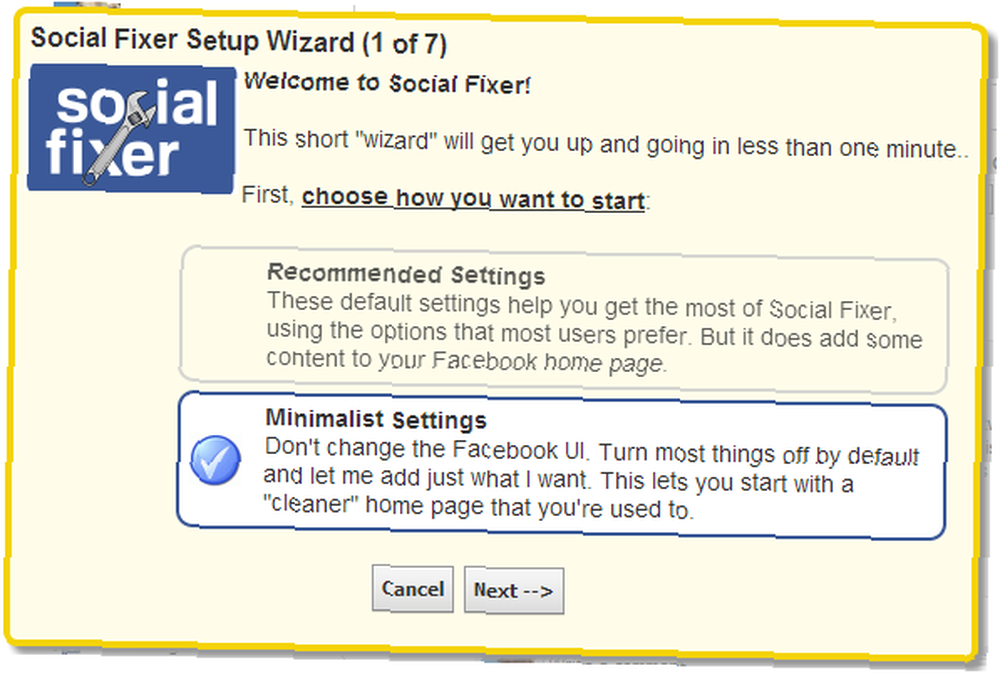
Dette indlæg fokuserer på filtrering af indhold til dit nyhedsfeed, som også er det andet trin i installationsguiden. Hvis du nogensinde har ønsket, at du automatisk kunne adskille applikations- og spilindlæg fra andre indlæg, vil du være glad for at se, at dette er en af Social Fixers standardfunktioner. Men selvfølgelig kan du også slå den fra, hvis du vil fortsætte med at se disse opdateringer.
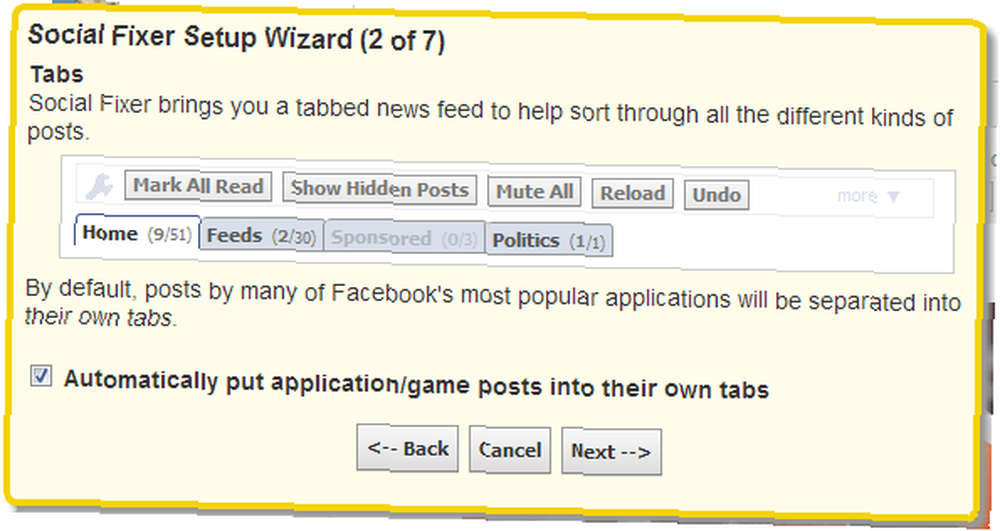
Opsætning af filtre i Social Fixer
For at indstille indholdsfiltre er vi nødt til at dykke dybere ned i Social Fixers muligheder. Klik på Social Fixer-ikonet på Facebook-værktøjslinjen, og vælg Rediger indstillinger for sociale fixere.
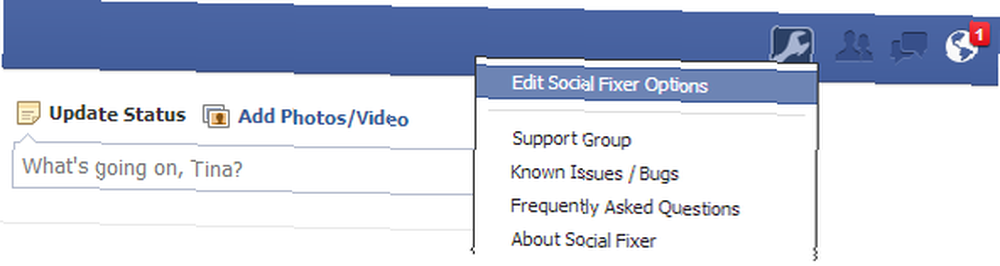
Dette åbner et indstillingsvindue med en skræmmende mængde indstillinger. Skift hurtigt til Filtrering før du bliver distraheret og mister dig selv i andre overbevisende muligheder.
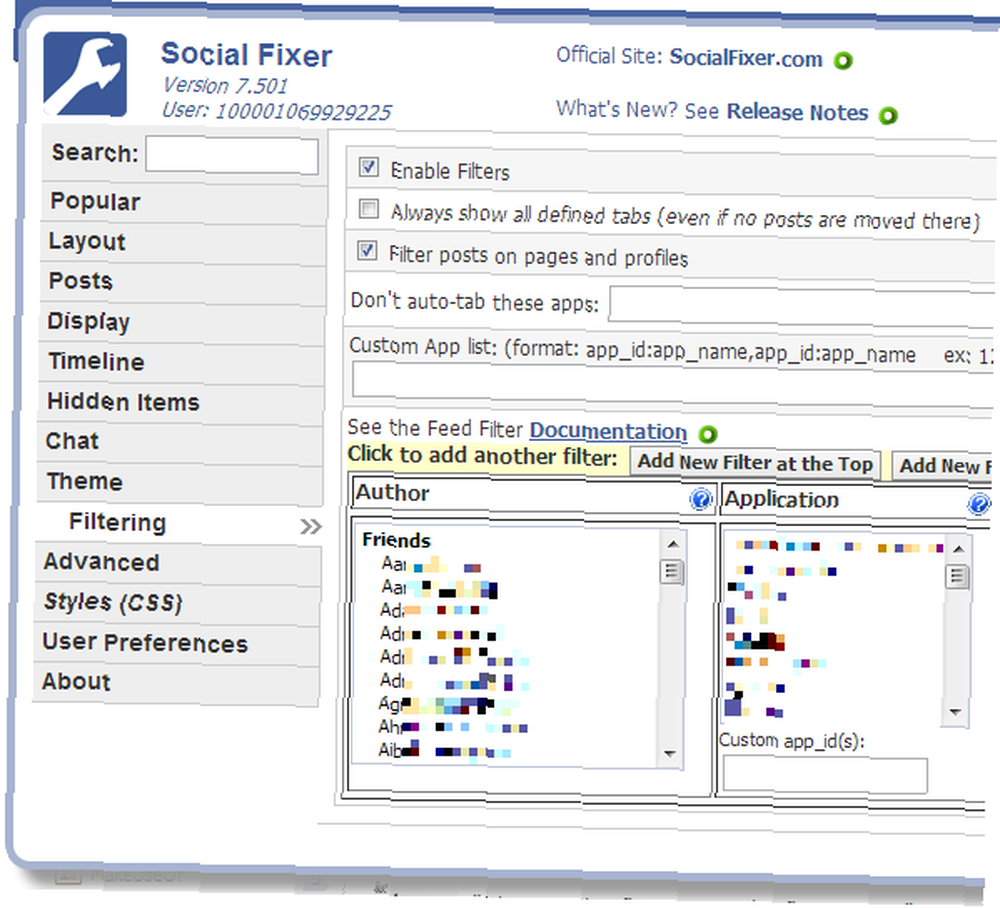
Social Fixer leverer en grundig dokumentation for dens filtreringsindstilling. Kort fortalt har du fire forskellige kolonner: Forfatter, Ansøgning, Andet, og Handling. Uanset hvad du vælger i de to første kolonner behandles gennem det filter, der er sat i Andet og forelagt den valgte Handling. Hvis du ikke foretager et valg i de to første kolonner, men definerer en matchende tekst i Andet, derefter filtreres alle forfattere og alle applikationer til matchende tekst.
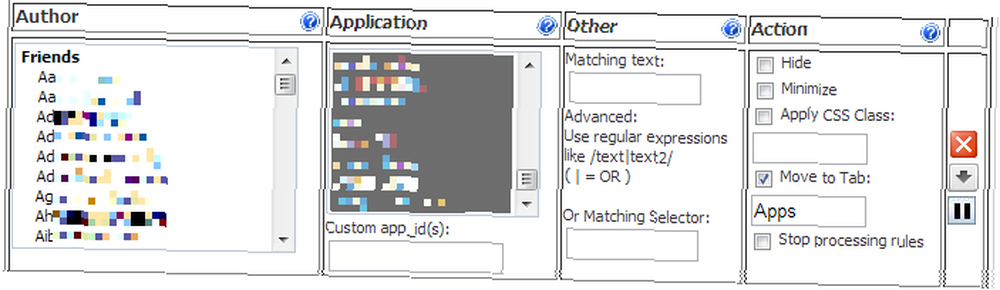
Dokumentationen beskriver, hvordan man bruger CSS-klassen. I det væsentlige skal du skrive din egen formatering under fanen Styles (CSS) og derefter bruge den CSS-klasse, du har defineret til dit filter. Bemærk, at dokumentationen ser ud til at være forældet, da den viser a Type kolonne ved siden af Forfatter. Hvis du er helt unødvendig, når det kommer til CSS, kan du prøve Social Fixer CSS-kodestykker for nogle ideer.
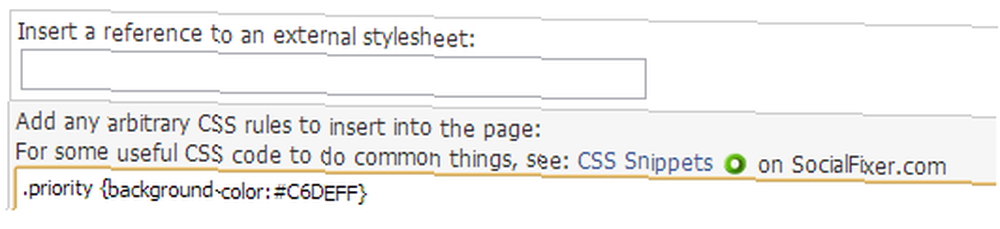
Du kan indstille så mange filtre, som du vil. Yderligere filtre kan tilføjes via de respektive knapper. Prioriter filtre ved at flytte dem op eller ned og sæt pause eller slette dem ved at klikke på den respektive knap i højre side.
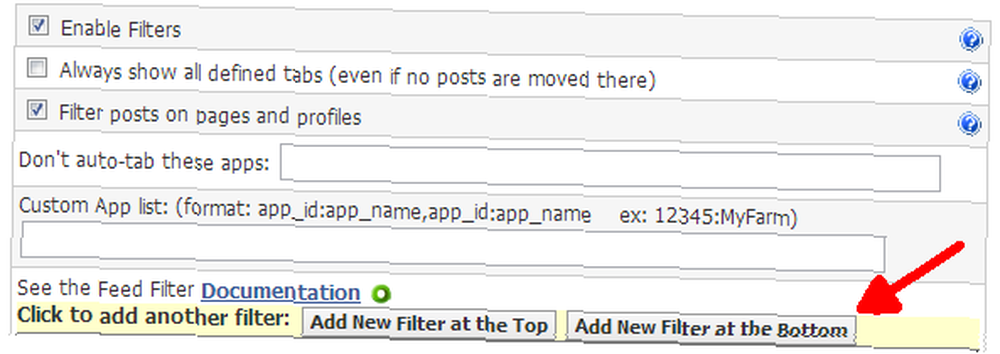
Eksempel Anvendelser
Social Fixer kan bruges til at filtrere indlæg på dit nyhedsfeed i forskellige faner eller til at fremhæve, minimere eller skjule valgte opdateringer. For eksempel adskiller jeg virkelige mennesker fra sider, filtrerer efter flere nøgleord for ikke at gå glip af opdateringer, jeg er virkelig interesseret i, og fremhæver indlæg fra nøglepersoner i forskellige farver.

Det matchende tekst feltet tilbyder en effektiv måde at filtrere indlæg efter indhold på. For eksempel kan du skjule eller minimere alle indlæg, der nævner 'chokolade'. Flere nøgleord kan forbindes ved hjælp af almindelige udtryk.
Eksempel: / Chokolade | slik | slik | / i
via matchende vælger du kan fange billeder og links, der indeholder bestemte nøgleord.
Eksempel: en [href * =”pave | rom | kirke | katolsk”
Eksempel: img [src ^ =”https: // fbcdn-sphotos“]
Hvad skal du filtrere efter?
Konklusion
Social Fixer-filtrering tilbyder en kraftfuld måde at tilpasse dit News Feed ved at luge bort distraktioner, udtrække opdateringer efter emne, adskille virkelige personopdateringer fra sider eller endda visuelt skifte indlæg. Det er lidt af en indsats for at konfigurere det, men resultatet er et mere nyttigt News Feed, som giver dig mulighed for at fokusere på de opdateringer, der betyder mest for dig.
Bemærk, at hvis du selektivt vil dele dine egne opdateringer, kan du ikke komme rundt med at oprette brugerdefinerede lister Brug af Facebook-vennelister til interesser eller cirkler [Facebook-hack eller ugens tip] Brug af Facebook-vennelister til interesser eller cirkler [Facebook-hack eller Ugens tip] Gør Facebook dig skør? De fleste mennesker, der bruger Facebook, ser generelt hjemmefoderet i sin ufiltrerede form, hvilket betyder, at de ser opdateringer fra venner, bekendte og sider, der alle er samlet sammen og vist…. De kan endda bruges til at skjule dig selv for folk på din venneliste Sådan ændres hvilke Facebook-venner, der kan se dig online Sådan ændres hvilke Facebook-venner, der kan se dig online. Det er muligt at bevare privatliv på Facebook. Sådan bestemmer du, hvilke Facebook-venner der kan se dig online, og hvilke ikke. . Er du nysgerrig efter at lære mere om Facebook? Se vores (Meget) uofficielle Facebook-privatlivsguide Den komplette Facebook-privatlivsguide Den komplette Facebook-privatlivsguide Privatliv på Facebook er et komplekst dyr. Mange vigtige indstillinger er skjult uden for syne. Her er et komplet kig på alle indstillinger for Facebook-privatliv, du har brug for at vide om. .
Klarer du det daglige at komme igennem dit nyhedsfeed, og hvordan administrerer du det? Del hvad du har lært med dine medlæsere i kommentarerne herunder!











